реклама
Когато работите в или с мрежата, често се налага да правите екранни снимки или видеоклипове за това, което правите. Може да се наложи да направите копие на уебсайт за вашите документи, да заснемете процес за презентация или просто да подготвите изображения за статия, която пишете. Вместо да инсталирате още един изящен инструмент, можете да се справите с всички нужди на вашия екран и екранен рекордер онлайн.
Ето 3 различни онлайн услуги за заснемане на екрана - 2 за неподвижни изображения и една за запис на вашия екран.
Мотото на сайта е Направете екранна снимка на мухата. Не е необходима регистрация.
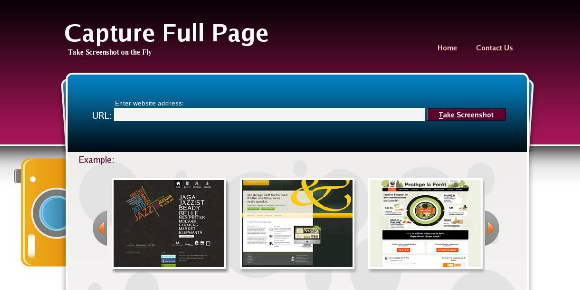
Приложението ви позволява да изберете размер, размер и формат, след като засне уебсайта за вас. Тъй като снимката в пълен размер е направена преди да можете да намалите размера, процесът отнема малко повече време. След като го направите, ще видите екрана вляво и меню отдясно. Опциите за размери са горен екран или цял екран, размерът може да бъде всичко - от пълен до изключително малък, а наличните изходни формати са JPEG (по-малък размер на файла) и PNG (по-добро качество). Щракване>
изглед ще ви даде предварителен преглед във вашия браузър и като изберете> Изтегли получавате файла.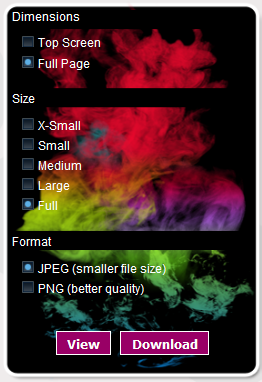
Super Screenshot е много по-бърз от Capture Full Page, въпреки че по същество работи същото, минус фантазионното оформление.

След като екранът е заснет, можете да изберете размери, размер и формат. Преди да видите екрана, можете също да го опресните.

ScreenToaster е безплатен онлайн рекордер на екрана, който ви позволява да заснемате видеоклипове на случващото се на вашия монитор, независимо от вашата операционна система. Съвсем очевидно този инструмент е идеален за предварително записани екранизации или уроци. За да го използвате, трябва да се регистрирате. Освен това трябва да активирате Java за който и браузър да използвате.

След като влезете, щракнете върху> Започнете записа бутон и приложението ще се стартира. След това можете да изберете коя част от екрана, която искате да заснемете и дали звукът и уеб камерата също трябва да бъдат записани. Когато решите да направите скрийншот само на малка секция от вашия екран, можете да плъзнете черен правоъгълник до желаното място. Хит> рекорд да започна. Ключовата комбинация> [ALT] + [S] ще започне и ще спре пауза. Това е полезно, когато уебсайтът е на заден план, тъй като трябва да го изведете на преден план, за да спрете записа.
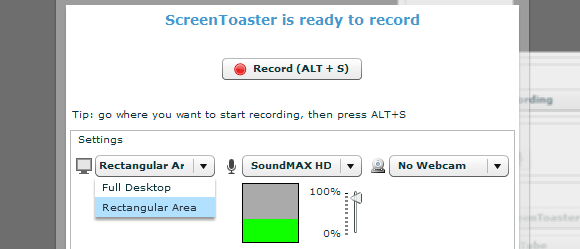
Ето отличен преглед на YouTube за ScreenToaster от iComputerHacker:
По-рано прегледахме услуги за онлайн екран и екранни предавания:
- Screenpresso: Лека алтернатива на Джин с разширени опции Screenpresso - Лека алтернатива на джин с разширени опции Прочетете още от Джесика
- Как да създадете Screencast като професионалист с тези 6 онлайн инструмента Как да създадете Screencast като професионалист с тези 6 онлайн инструмента Прочетете още от Джесика
Търсите повече, може би алтернатива на софтуер за Windows или разширение за браузър? Моля, погледнете тези статии:
- Всичко, от което се нуждаете, за да направите страхотни скрийншоти Всичко, от което се нуждаете, за да направите страхотни скрийншоти Прочетете още от Ан
- 4 Инструменти за създаване на скрийншоти и екрани 4 Инструменти за създаване на скрийншоти и екрани Прочетете още от Бен
- 4 готини разширения на Firefox за заснемане на екрани 4 Големи разширения на Firefox за заснемане на екрани Прочетете още от Abhijeet
- Споделете вашите медийни и екранни сесии с Screencast Споделете вашите медийни и екранни сесии с Screencast Прочетете още от Bakari
- Как да вземете лесни екранни снимки с преносим екран на светлинен екран Как да вземете лесни екранни снимки с преносим екран на светлинен екран Прочетете още от Тим
- Един задълбочен поглед към CamStudio като ефективен инструмент за екранизиране Един задълбочен поглед към CamStudio като ефективен инструмент за екранизиране Прочетете още от Тим
Коя е любимата ви стратегия за правене на екрани?
Кредитни изображения: hugama
Тина пише за потребителските технологии повече от десетилетие. Има докторска степен по природни науки, диплома от Германия и магистърска степен от Швеция. Аналитичният й опит е помогнал на нейния успех като технологичен журналист в MakeUseOf, където сега ръководи изследванията и операциите с ключови думи.


